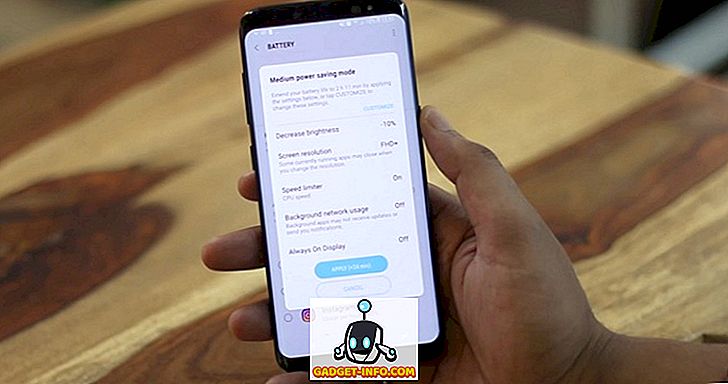Prvi Android N Developer Preview je bil izdan marca lani in se nadaljuje s trendom, Google je izdal prvi Android O Developer Preview. Tako kot lani je Google nepričakovano uvedel najnovejšo Androidovo iteracijo, vendar se ne pritožujemo. Vsakdo ima rad posodobitve, čeprav je lahko dolgo časa, preden je izdan potrošnikom. Kot že ime pove, je prvi predogled Androida O (še ne vemo, ali je Oreo ali ne) na voljo samo razvijalcem. Ker pa je z vsem Android, lahko namestite predogled razvijalcev za Android O v napravi Pixel ali Nexus.
Opomba : Na predvajalniku Nexus 5X namestim predogled razvijalcev za Android O 1 z uporabo prenosnega računalnika Windows, vendar mora biti postopek podoben, če ni enak za druge naprave.
Nekaj stvari za vedeti
Če ste napravo registrirali v programu Android Beta, morate vedeti, da posodobitve za razvijalce za Android O ne podpirajo posodobitev beta. Tudi postopek zahteva, da odklenete zagonski nalagalnik naprave, ki bo izbrisal vse uporabniške podatke.
Posodobitev slike sistema bo tudi izbrisala uporabniške podatke, zato vam priporočam, da varnostno kopirate svoje naprave Android. Lahko si ogledate naš podroben članek o različnih načinih za varnostno kopiranje naprave Android. Tudi, ker je to zelo zgodaj razvijalec, lahko pričakujete veliko napak in težav.
Stvari, ki jih boste potrebovali
Slika sistema O Android
Najprej boste morali prenesti sliko sistema za predogled razvijalcev za Android O napravo. Slike lahko prenesete s uradne spletne strani Google tukaj. Predogled razvijalcev za Android O je na voljo za Nexus 5X, Nexus 6P, Nexus predvajalnik, Pixel, Pixel XL in Pixel C.

ADB in Fastboot
Na računalniku z operacijskim sistemom Windows ali Macu morate imeti orodja ADB in Fastboot . Tukaj lahko prenesete ADB in Fastboot.
Možnosti za razvijalce Android
Preden začnete s postopkom, se morate prepričati, da sta v razdelku Nastavitve-> Možnosti razvijalca omogočena možnost » Odklepanje OEM « in » Odpravljanje napak USB «.

Odklenite Bootloader naprave
Če želite prikazati sliko sistema Android O, morate najprej odkleniti zagonsko napravo naprave. To storite tako, da najprej povežete vaš Nexus ali Pixel z računalnikom ali računalnikom Mac. Nato se pomaknite na pot, kjer sta ADB in Fastboot nameščena na vašem računalniku. Tukaj odprite ukazni poziv (pritisnite tipko Shift in desni klik, da dobite možnost) ali Terminal in vnesite naslednje ukaze:
- Če želite preveriti, ali je naprava povezana ali ne:
adb devices
Na vaši napravi boste dobili poziv, naj vas vpraša za » Allow USB Debugging «. Dotaknite se »V redu«.

- Nato vnesite ta ukaz, da znova zaženete napravo v način za zagonski program :
adb reboot bootloader

- Ko se naprava zažene v načinu bootloader, vnesite ta ukaz in se prepričajte, da fastboot prepozna vašo napravo:
adb fastboot devices
- Nato vnesite ta ukaz za odklepanje zagonskega nalagalnika:
adb fastboot oem unlock
V napravi bi morali videti nekaj pozivov. Sprejmite jo in čez nekaj časa bo vaša naprava popolnoma izbrisana in bo zagonsko napravo odklenjeno.
Opomba : Če naprava fastboot ne prepozna vaše naprave, poskrbite, da ima vaš računalnik gonilnike za napravo. Gonilnike USB lahko ročno namestite od tukaj.
Zaženite sliko O za Android
Zdaj, ko ste odklenili zagonsko napravo za napravo, poganjamo Android O na vaši napravi Nexus ali Pixel:
- Najprej izvlecite sliko sistema Android O, ki ste jo prenesli. V izvlečeni mapi boste našli drugo datoteko ZIP, ki jo tudi izvlečete .

- Ko ste izvlekli vse datoteke, se prepričajte, da jih premaknete v mapo ADB in Fastboot .
- Nato se prepričajte, da je Nexus ali Pixel v načinu bootloader in zaženite datoteko "flash-all.bat" . Ta datoteka mora odpreti ukazni poziv, flash datoteke in namestiti Android O na vašo napravo.

- Veliko ljudi, vključno z mano, je naletelo na napake pri izvedbi paketne datoteke. Vendar pa obstaja alternativni način. Tukaj lahko odprete ukazni poziv in s temi ukazi utripate te slike enega za drugim :
fastboot flash boot boot.img fastboot flash recovery recovery.img fastboot flash system system.img

- Ko se skripti dokončajo, bo naprava ponovno zagnana in v napravi bo nameščen Android O.
Sedaj lahko pojdete v Nastavitve-> Sistem-> O telefonu in preverite različico Androida (da, stran z nastavitvami je bila ponovno obnovljena). Android O prinaša številne uporabne funkcije, na primer nov način slike v sliki, boljša obvestila, izboljšano življenjsko dobo baterije, spremembe uporabniškega vmesnika in še več.

Ali ste namestili Android O na Nexus ali Pixel?
Tako lahko namestite Android O na pametni telefon Nexus ali Pixel. Kot sem omenil zgoraj, je gradnja še vedno v zelo zgodnji fazi razvoja, zato je ne uporabljajte na primarni napravi. Ali ste že namestili operacijski sistem Android O? Če ste, nam sporočite, kako vam je všeč, v spodnjem oddelku za komentarje. Prav tako bomo prinesli veliko člankov o funkcijah Android O, trike Android O, kako se primerja z Nougatom in še več. Torej, ostanite z nami!